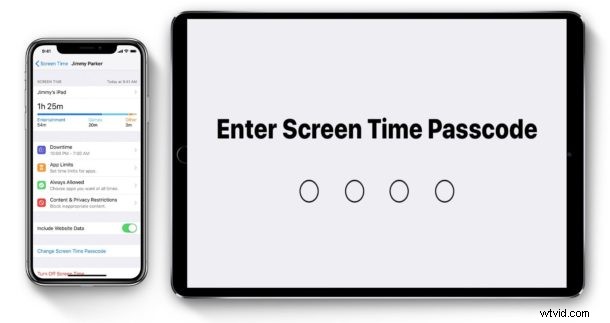
Door Screen Time in iOS te gebruiken, kunnen tijdslimieten worden ingesteld voor app-gebruik op een iPhone of iPad, en zelfs tijdslimieten voor hele app-categorieën zoals sociale netwerken. Voor het instellen van Screen Time moet een toegangscode worden ingesteld om toegang te krijgen tot de instellingen voor Screen Time, en er zijn zeker momenten waarop een iPhone- of iPad-gebruiker het Screen Time-wachtwoord in iOS moet wijzigen. Misschien heeft iemand stiekem gezien hoe je de toegangscode invoerde en voert hij deze nu zelf in om een app-limiet te overschrijven, of misschien verander je gewoon je toegangscode die in het algemeen wordt gebruikt. Wat de reden ook is, het wijzigen van het wachtwoord voor de schermtijd in iOS is eenvoudig.
Een toegangscode voor de schermtijd wijzigen in iOS
- Open de app 'Instellingen' in iOS
- Scroll omlaag om op 'Schermtijd' te tikken
- Scroll in de instellingen voor Schermtijd naar beneden en tik op 'Toegangscode voor schermtijd wijzigen'
- Bevestig dat u de toegangscode voor de schermtijd in iOS wilt wijzigen
- Voer de oude toegangscode in en voer vervolgens de nieuwe toegangscode twee keer in om de wijziging door te voeren
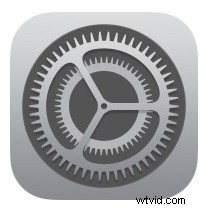
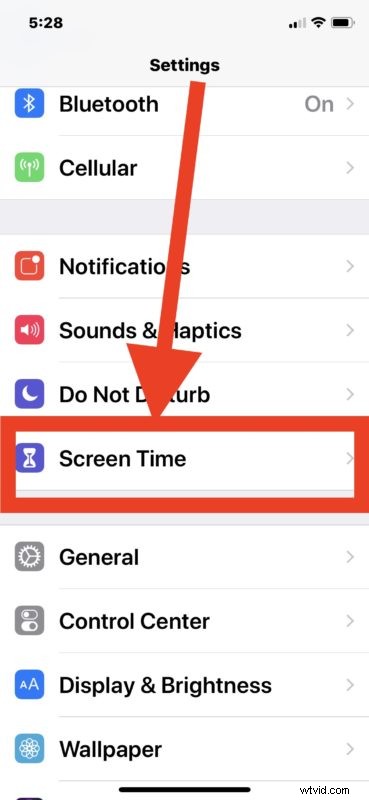


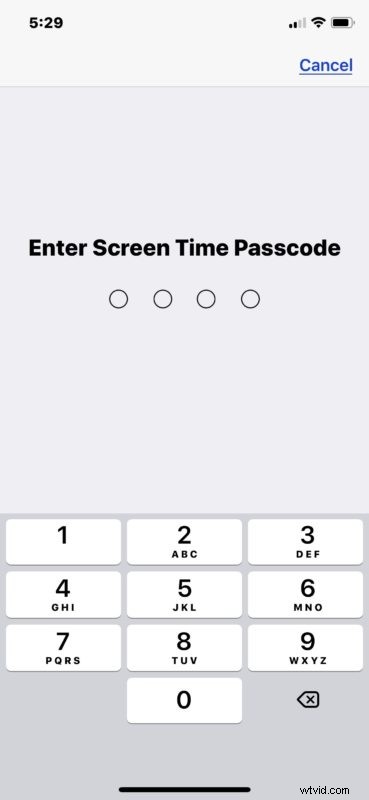
Vergeet de Screen Time-toegangscode niet, zonder deze kunt u geen wijzigingen aanbrengen in de Screen Time, limieten instellen voor apps en app-categorieën, de Screen Time-instellingen verwijderen of aanpassen, of zelfs de Screen Time-toegangscode uitschakelen indien nodig, dus het onthouden van het wachtwoord dat je hebt ingesteld is belangrijk.
Andere opties voor schermtijdbeheer zijn beschikbaar. U kunt bijvoorbeeld schermtijdlimieten voor specifieke apps of categorieën in iOS verwijderen als u er een instelt en besluit dat deze niet langer nodig is.
Je kunt Screen Time op iPhone of iPad ook volledig uitschakelen, hiervoor moet je het ingestelde Screen Time-wachtwoord kennen, dus als je het onlangs hebt gewijzigd, zou je dat nieuwe wachtwoord gebruiken om dit te bereiken.
Of u Screen Time al dan niet gebruikt, hangt af van hoe u uw iPhone of iPad gebruikt en of u meerdere apparaten beheert. Veel ouders en verzorgers van kinderen gebruiken schermtijdlimieten voor ouderlijk toezicht en app-beperkingen, waardoor er beperkingen worden gesteld aan zaken als sociale netwerken, games, video's en films, en andere activiteiten waarvan het een goed idee kan zijn om het gebruik ervan te beperken. Maar goed gebruikt, zelfs volwassenen, kinderen en vrijwel iedereen kunnen de functie nuttig vinden voor het aanbieden van een aantal opgelegde quota voor tijdverspillende activiteiten. Als u bijvoorbeeld merkt dat u tijd verspilt aan sociale media, kunt u Schermlimieten gebruiken om een tijdslimiet in te stellen voor het gebruik van sociale netwerken - u kunt de limiet altijd op elk moment overschrijven, zodat het kan dienen als een leuke herinnering aan hoe vaak u' opnieuw een bepaald type app of service gebruikt.
Een andere handige tip voor sommige gebruikers is om de schermtijd in de gaten te houden om te kijken wat ze doen op hun apparaat of het apparaat van een andere gebruiker. iOS stuurt je zelfs handig een wekelijks rapport van schermtijdactiviteit, maar het uitschakelen van Screen Time Weekly Reports kan wenselijk zijn als je geen interesse hebt in een wekelijks activiteitenoverzicht van app-gebruik op een iPhone of iPad.
Voel je vrij om je gedachten of ervaringen met Screen Time in iOS te delen in de reacties hieronder!
